Hướng dẫn đặt địa chỉ IP tĩnh và IP động cho máy tính
Thông thường địa chỉ IP trên máy tính là IP động. Nó giống như một địa chỉ nhà tạm thời để lưu chuyển dữ liệu.
Sẽ không xảy ra vấn đề gì nếu người dùng chỉ sử dụng chúng để truy cập mạng. Tuy nhiên, trong một số trường hợp sẽ chỉ nhận địa chỉ IP tĩnh. Vậy làm sao để chuyển đổi địa chỉ IP tĩnh và IP động cho máy tính của mình một cách nhanh chóng nhất để có thể sử dụng được các dịch vụ đó? Hãy cùng Vdo Data tìm hiểu chi tiết trong nội dung bài viết dưới đây.
[caption id='attachment_14234' align='aligncenter' width='600'] Hướng dẫn đặt địa chỉ IP tĩnh và IP động cho máy tính[/caption]
Hướng dẫn đặt địa chỉ IP tĩnh và IP động cho máy tính[/caption]
Đôi khi, gán địa chỉ IP cho một máy tính sẽ tốt hơn khi để router tự động gán địa chỉ IP cho máy tính của mình. Nhưng, địa chỉ Ip động là gì? Địa chỉ IP tĩnh là gì? Và làm sao để thiết lập địa chỉ IP tĩnh và IP động trên máy tính của mình nhỉ?
Địa chỉ IP tĩnh, địa chỉ IP động là gì?
[caption id='attachment_14232' align='aligncenter' width='543'] Khái niệm địa chỉ IP tĩnh, địa chỉ IP động[/caption]
Khái niệm địa chỉ IP tĩnh, địa chỉ IP động[/caption]
Địa chỉ IP tĩnh là gì?
Đúng như tên gọi của nó, địa chỉ IP tĩnh được hiểu là địa chỉ IP cố định, không thể thay đổi. IP tĩnh thường áp dụng với mạng cáp quang dành cho doanh nghiệp.
Địa chỉ IP động là gì?
IP động là địa chỉ tự động thay đổi theo một số điều kiện nhất định.
IP động được chia làm 2 loại:
+ IP Lan ta thường thay đổi giữa IP động, IP tĩnh trong mục Network and Sharing Center trên máy tính.
+ IP public thay đổi khi ta khởi động lại modem hoặc tắt bật 3G.
Vì sao phải đặt địa chỉ IP tĩnh và IP động cho máy tính
Địa chỉ IP cho máy tính cá nhân và các thiết bị di động khác thường được router tự động gán bằng giao thức DHCP. Có thể nói đây là một phương pháp khá thuận lợi để kết nối các thiết bị mạng với nhau, bởi người dùng không phải cấu hình địa chỉ IP cho thiết bị bất kì. Tuy nhiên, nhược điểm của việc gán địa chỉ IP là địa chỉ này có thể thay đổi theo thời gian.
[caption id='attachment_14233' align='aligncenter' width='650']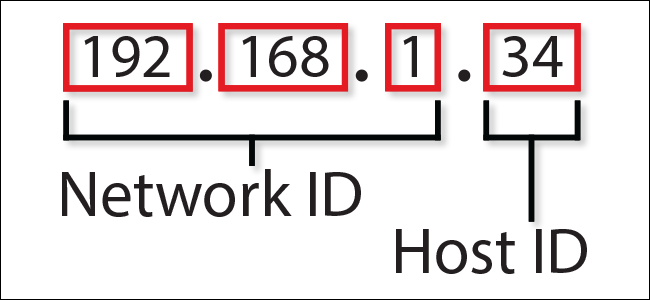 Vì sao phải đặt địa chỉ IP tĩnh và IP động cho máy tính[/caption]
Vì sao phải đặt địa chỉ IP tĩnh và IP động cho máy tính[/caption]
Đây có thể không phải là vấn đề lớn, nhưng trong một số tường hợp, người dùng chỉ có thể sử dụng địa chỉ IP tĩnh như:
- Khi có một số ứng dụng chỉ có thể kết nối với một địa chỉ IP nhất định, mà khi kết nối với địa chỉ IP mới, nó không nhận.
- Khi muốn chuyển các cổng thông qua router đến các thiết bị mạng. Có những router có thể sử dụng cả địa chỉ IP tĩnh và động, nhưng một số lại chỉ nhận địa chỉ IP tĩnh,…
Vì vậy, người dùng cần phải biết cách đặt địa chỉ IP tĩnh và IP động cho máy tính để có thể thao tác với các thiết bị, ứng dụng, website khác một cách dễ dàng.
Hướng dẫn chi tiết cách đặt địa chỉ IP tĩnh và IP động cho máy tính
Đặt địa chỉ IP tĩnh và IP động cho máy tính có rất nhiều cách khác nhau. Tuy nhiên, tất cả đều với mục đích cuối cùng là kết nối với các thiết bị khác một cách dễ dàng.
Nội dung bài viết dưới đây, chúng tôi sẽ gửi đến bạn cách đặt địa chỉ IP tĩnh và IP động cho máy tính của mình!
Chi tiết các bước đặt địa chỉ IP tĩnh cho máy tính
[caption id='attachment_10570' align='aligncenter' width='544']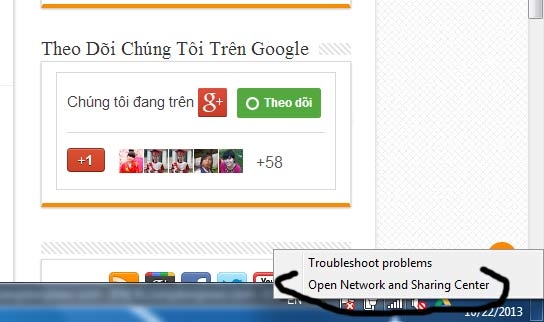 Hướng dẫn đặt địa chỉ IP tĩnh và IP động cho máy tính[/caption]
Hướng dẫn đặt địa chỉ IP tĩnh và IP động cho máy tính[/caption]
Màn hình Open Network and Sharing Center hiển thị, chọn tiếp Change adapter settings. như hình
[caption id='attachment_10571' align='aligncenter' width='549']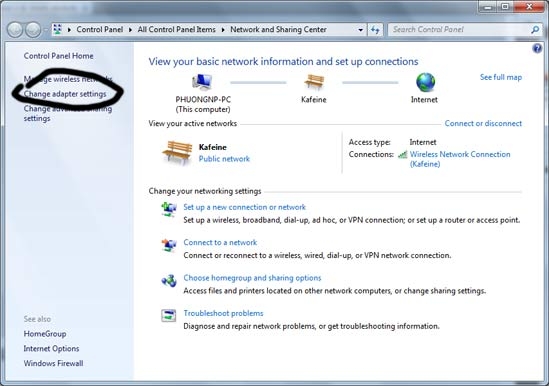 Hướng dẫn đặt địa chỉ IP tĩnh và IP động cho máy tính[/caption]
Hướng dẫn đặt địa chỉ IP tĩnh và IP động cho máy tính[/caption]
Bước tiếp theo, bạn click chuột phải vào biểu tượng mạng bạn đang dùng (mạng Lan hoặc mạng wifi) chọn Properties
[caption id='attachment_10572' align='aligncenter' width='549']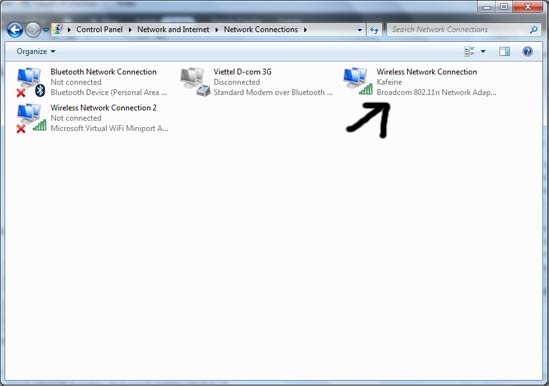 Hướng dẫn đặt địa chỉ IP tĩnh và IP động cho máy tính[/caption]
Hướng dẫn đặt địa chỉ IP tĩnh và IP động cho máy tính[/caption]
Màn hình Properties hiển thị, click vào Internet Protocol Version 4(TCP/IPv4).
[caption id='attachment_10573' align='aligncenter' width='377']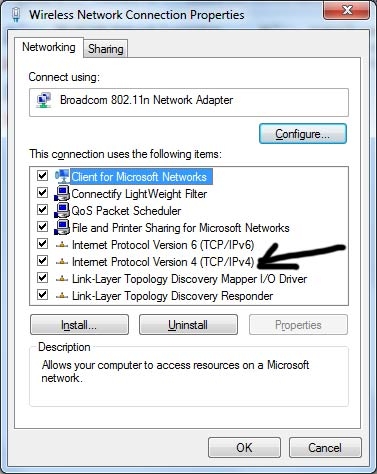 Hướng dẫn đặt địa chỉ IP tĩnh và IP động cho máy tính[/caption]
Hướng dẫn đặt địa chỉ IP tĩnh và IP động cho máy tính[/caption]
Màn hình hiển thị ra như sau :
[caption id='attachment_10574' align='aligncenter' width='414']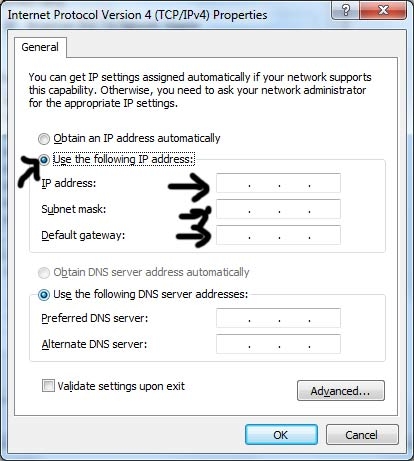 Hướng dẫn đặt địa chỉ IP tĩnh và IP động cho máy tính[/caption]
Hướng dẫn đặt địa chỉ IP tĩnh và IP động cho máy tính[/caption]
Cách thiết lập địa chỉ IP động cho máy tính
+ Để thiết lập IP động bạn click vào Obtain an IP address automatically và Obtain DNS server address automatically-->OK để lưu lại.
[caption id='attachment_10575' align='aligncenter' width='340']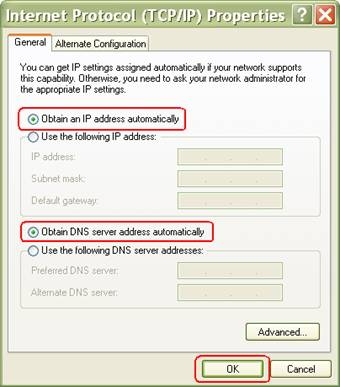 Hướng dẫn đặt địa chỉ IP tĩnh và IP động cho máy tính[/caption]
Hướng dẫn đặt địa chỉ IP tĩnh và IP động cho máy tính[/caption]
Cách thiết lập địa chỉ IP tĩnh cho máy tính
Bạn Click chọn Use the following IP address, điền thông tin đầy đủ vào các ô : IP Address, Subnet mask, Default gateway, Click chọn Use the following DNS server addresses điền thông tin về DNS Server.
Ví dụ :
- Địa chỉ IP hợp lệ trong khoảng 192.168.1.2 đến 192.168.1.253, subnet mask: 255.255.255.0, Default gateway : 192.168.1.1 và là địa chỉ IP của Wireless Router- DNS được cung cấp bởi nhà cung cấp dịch vụ Internet
1 vài DNS thường dùng :
8.8.8.8
8.8.4.4
hoặc
208.67.222.222
208.67.220.220
Với nội dung bài viết trên, chúng tôi đã giúp bạn tìm hiểu cách đặt địa chỉ IP tĩnh và IP động cho máy tính của mình rồi nhé! Khái điệm địa chỉ IP cũng như những thao tác tuy cơ bản nhưng đôi khi lại giúp ích cho bạn khá nhiều trong quá trình thao tác với máy tính của mình đó! Hy vọng bài viết sẽ mang lại những thông tin hữu ích cho bạn đọc. Đừng quên theo dõi chúng tôi trong những bài viết tiếp theo để cập nhật thêm những thông tin hữu ích cũng như những kiến thức về máy chủ, chỗ đặt máy chủ, thuê VPS giá rẻ, hosting chất lượng nhé! Chúc bạn thành công!
>>> Các tìm kiếm liên quan:địa chỉ ip tĩnh,
cách đổi ip cho máy tính,
đặt địa chỉ ip cho máy tính,
làm sao để biết địa chỉ ip của máy tính,
hướng dẫn tìm địa chỉ ip của máy tính,
cách đổi địa chỉ ip máy tính,
cách đổi ip cho máy tính,
cách đặt địa chỉ ip cho máy in mạng,
đặt địa chỉ ip tĩnh cho máy tính,
cách đặt ip tĩnh cho máy tính,
Share
Comments
( 0 comments )Your comments
Similar Posts












